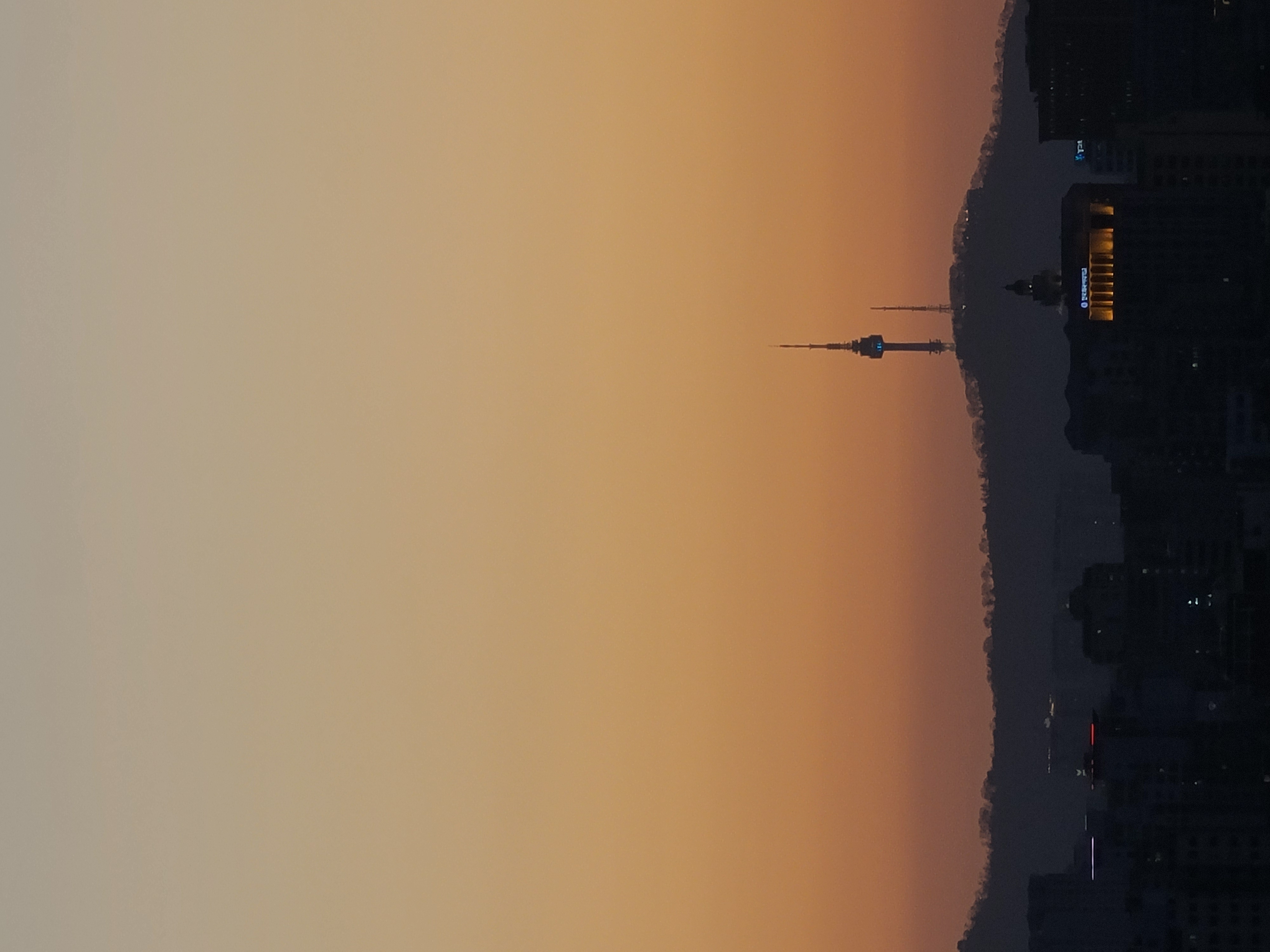| 일 | 월 | 화 | 수 | 목 | 금 | 토 |
|---|---|---|---|---|---|---|
| 1 | 2 | 3 | 4 | 5 | ||
| 6 | 7 | 8 | 9 | 10 | 11 | 12 |
| 13 | 14 | 15 | 16 | 17 | 18 | 19 |
| 20 | 21 | 22 | 23 | 24 | 25 | 26 |
| 27 | 28 | 29 | 30 |
- 2022청년희망적금
- MySQL
- mysql오류
- 자바문자열연결
- 신한은행청년희망적금
- 자바기초
- Java
- if문
- 참조변수
- 저축장려금
- 이클립스설치
- apachetomcat
- 청년희망적금미리보기
- ToString()
- 자바강의노트
- insert
- equals()
- 개발공부
- 청년희망적금
- 자바스크립트
- StringBuffer
- 배열함수
- 자바
- 공부
- 청년적금
- Eclipse
- 이클립스
- 자바스크립트배열
- 자바공부
- 자바배열
- Today
- Total
eterno
[HTML] 이클립스 설치하기(Eclipse IDE for Enterprise Java Developers) 본문

안녕하세요~
영원한 별똥별입니다.
지난번에 이클립스를 설치 했는데
그때는 Java 개발자를 위한 도구로 된 이클립스이고
웹서비스와 연동하려면 Java Enterprise 및 웹 응용 프로그램을 만드는 개발자를 위한 도구로 설치해야합니다.
그럼 다시 다운받아볼게요!
이클립스 설치
1. 이클립스 홈페이지 ( https://eclipse.org/)에 접속해주세요!
The Community for Open Innovation and Collaboration | The Eclipse Foundation
The Eclipse Foundation provides our global community of individuals and organizations with a mature, scalable, and business-friendly environment for open source …
www.eclipse.org
위의 링크로 접속하면 아래의 화면이 보이는데
2. 우측 상단에 Download 클릭!

3. 왼쪽하단 Get Eclipse IDE 2022-06 밑에 작은 글씨로 있는 Download Packages 클릭!

4. 우측 배너에 MORE DOWNLOADOADS - Older Versions 클릭하면 Eclopse의 버전들 확인 가능해요!
이클립스 버전 중에 제가 다운 받은 건 2020-06입니다.
2020-06 클릭!
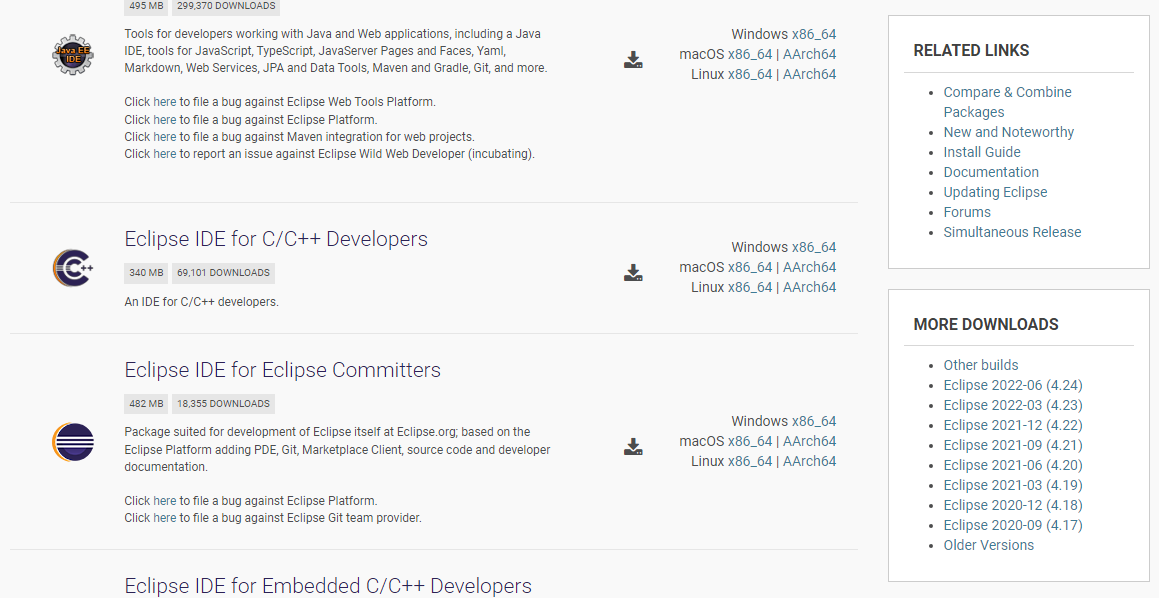
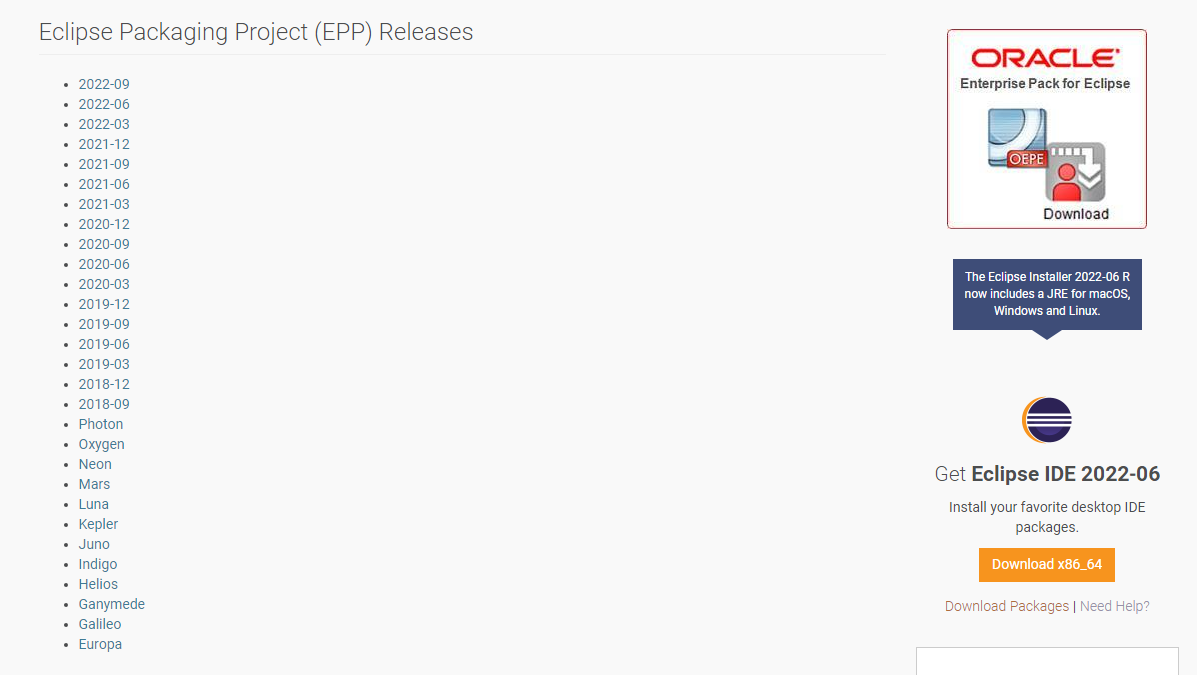
5. 2020-06(4.16) - R Packages 클릭!

6. Eclipse IDE for Enterprise Java Developers 를 사용하시는 컴퓨터 버전에 는 프로그램으로 다운받아주세요.

제 컴퓨터는 윈도우 64bit여서 window x86_64 로 다운받았어요.
7. 압축파일을 풀어줍니다.


이런 문구가 나오면 예 누르고 압축 풀어주세요.
8. 압축을 풀고 파일 저장 경로 설정하신 후에 다운로드 받으면 됩니다.


이클립스 폴더를 el_web(이클립스 실행파일) , el_web_work(이클립스 작업파일) 이렇게 두개 만들었어요.
9. Welcom 탭은 꺼주시면 됩니다.

이클립스 설치 끝!
* Missing node.js 오류

이 문구는 node.js과 설치하라는 건데 아직 node.js를 사용하지 않는다면 무시하셔도 되요.
그냥 ok눌러주시면 됩니다.
웹서버와 연결하기 위해 먼저 웹서버 tomcat을 설치해주신 다음
이클립스로 돌아와서 환경에 맞게 세팅해주시면 됩니다.
아파치톰켓 설치 >
[HTML] Apache Tomcat(Apache Tomcat 8.5.82) 설치하기
안녕하세요! 영원한 별똥별이에요. 자바 수업이 끝나고 HTML 배우면서 서버와 연결하기 위해 Apache Tomcat을 설치했어요! 제가 설치한 버전은 Apache Tomcat 8.5.82버전입니다. Apache Tomcat 설치하기 먼저, A
eterno.tistory.com
이클립스 설정>
[HTML] 이클립스와 tomcat 설치 후 환경설정 변경하기
안녕하세요! 영원한 별똥별입니다. 이클립스와 톰캣 설치가 완료되었다면 이클립스로 돌아와서 서버와 연결하는 작업을 해줘야해요! 이클립스와 tomcat 설치 후 확인해야할 것 1. jdk 플러그인 확
eterno.tistory.com
'HTML > 정보공유' 카테고리의 다른 글
| [HTML] 이클립스와 tomcat 설치 후 환경설정 변경하기 (3) | 2022.09.18 |
|---|